2023-11-05 编辑:笔记本测评 点击:273 次 A+
虽然轻薄本产品开始占据主流消费级市场,许多消费者在选购办公用的笔记本时会在轻薄本中做选择,但是更具专业考量的消费者仍旧会选择专为商务办公而设计的商务本产品。商务本产品的设计理念虽然也向着轻薄的方向发展,但仍会保留扎实的内部做工、更完整的接口以及完善的安全性设计,这些对于商务环境来说非常重要。我们今天要为大家带来的这款华硕商用笔记本PU404就是一款专业商务产品,或许它一眼看上去平平无奇,可它具有许多优秀的商务基因,我们下面就来一起看看吧。

介绍外观前我们首先来简单看一看华硕PU404的包装盒与配件。
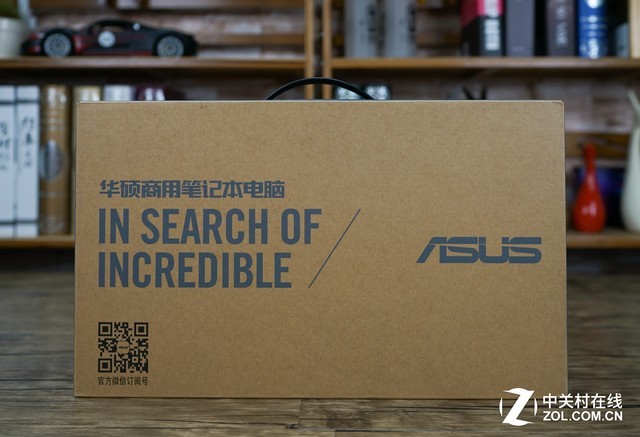
包装盒正面
华硕的笔记本包装盒都喜欢带有图案装饰,但是PU404的包装盒由于是针对商务用户,因此设计较为简洁,仅有华硕的LOGO与slogen,并点明这是一台商用笔记本电脑。
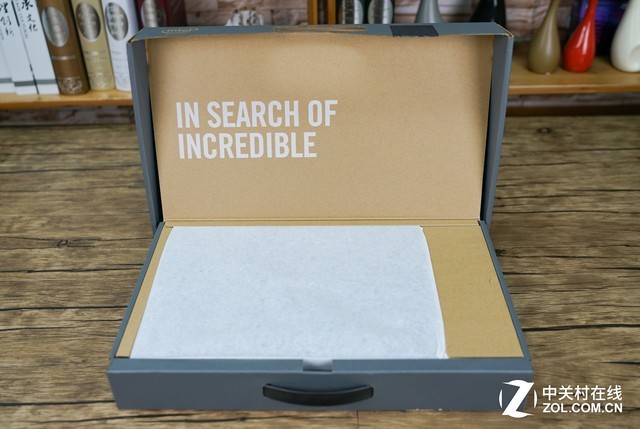
打开盒盖
包装盒为掀开式,笔记本被放在白色的无纺布中,“IN SEARCH OF INCREDIBLE”表达了华硕对于创新与新颖的不懈追求。
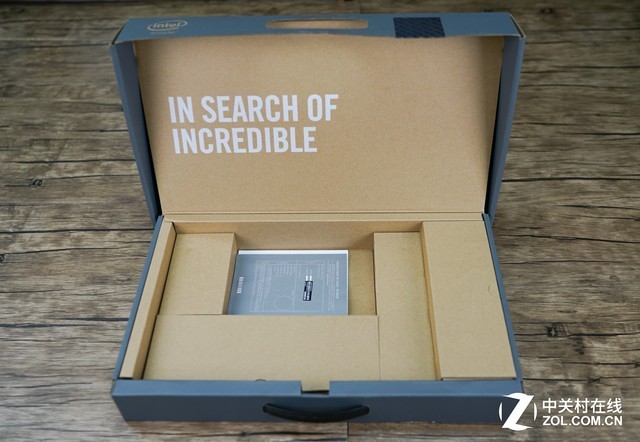
取出机身
将华硕PU404取出后可以看到包装盒内还分成了多个独立空间,这台商务本的配件明显要比普通轻薄本多一些,下面我们拿出来看看都有什么。

配件情况
将笔记本与内部的配件全部取出,可以看到除了电源、电源线与说明书外华硕PU404还附赠了USB转RJ45网线以及Type-C转VGA这两根转接线,这在同定位产品中非常少见,可见华硕已经充分为用户考虑周全了。
下面我们进入到机身的介绍环节。

机身A面
看完配件,我们正式来看一看华硕PU404本体。机身A面采用了镁铝合金材质,磨砂质感的银灰色表面触感顺滑,正中央带有ASUS LOGO,观感低调深沉。

机身B/C面
展开机身,可以看到华硕PU404的B面采用了流行的窄边框设计,左右边框厚度仅为7.7mm,摄像头与麦克风仍放置在稍宽一点的屏幕上方,可以避免视频通话时拍摄角度不良的问题。屏幕下方的LOGO比较特别,“ASUSPRO”这一标志代表了华硕的商务系列产品。

机身C面
然后来看一下C面。华硕PU404的C面并未采用金属材质,很少会接触到的D面却反而是金属,这种迥异于其他笔记本产品的设计思路其实也是为了获得更好的使用体验。塑料材质对于用户经常接触的C面来讲更为耐用,导热能力也会比金属差一些,所以用户的手汗不会侵染腕托,笔记本内部的温度也不容易传递出来,虽然牺牲了质感但增加了耐用性。
商务笔记本产品的输入手感也是一个重要的考量环节,华硕PU404的表现会如何呢?

拉丝风格的设计带来了类似金属的观感
华硕PU404的键盘手感表现极佳,1.5mm的键程配合良好的反馈感以及凹面设计的键帽令这款键盘非常符合其专业商务定位,长时间的使用后疲劳感会比使用普通笔记本键盘轻得多。

键盘带有白色背光

机身左侧
华硕PU404的机身左面集中了大部分接口,从左到右依次为电源接口、USB Type-C、HDMI、USB3.1(支持增强供电)以及3.5mm耳机麦克风二合一接口。

机身右侧
而机身右侧带有一个SD读卡器以及一个USB3.0接口,从布局上来说华硕PU404的设计非常科学,并且在配合转接线后能够提供所有可能用到的接口。
下面我们进入到硬件测试阶段,首先来看一看华硕PU404的硬件参数。

配置情况
华硕PU404搭载了i7-8550U处理器、8GB DDR4内存、512GB固态硬盘+500GB机械硬盘以及MX130 2GB独显。我们所拿到的这款产品是高配版,正式上市的版本会有不同配置供用户选择,不过目前同尺寸的主流轻薄本已经很少能见到支持双硬盘的型号了。

性能基准测试
在Cinebench R15测试中,华硕PU404得到了单线程168cb、多线程672cb的分数,这个表现已经将8550U的性能充分发挥,比较优秀。在硬盘读写测试中,1833MB/s顺序读取速度和1632MB/s顺序写入速度表现很出色。整机性能方面,PCMARK10模式下3976分的水平表现优良,是同类产品中的标准水平。
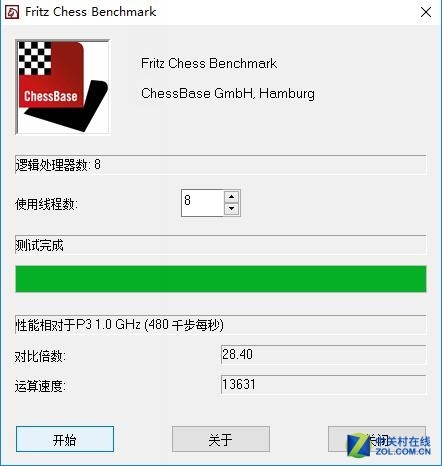
Fritz Chess Benchmark
在Fritz Chess测试中,华硕PU404的表现比较优良,28.40倍的成绩说明过程中并没有严重的降频,在8550U的产品中属于最高的水平线,性能表现较为稳定。

屏幕素质
屏幕方面,华硕PU404采用了一块1080P分辨率IPS屏,实测色域为98%sRGB与72%NTSC,最大亮度360尼特,对比度820:1,色温为冷色调,有较明显的色温偏移。这块屏幕的素质表现良好,尤其是360尼特亮度可以帮助用户在光线较强的时候看清画面内容,不过我们发现这块屏幕在高对比度的画面中暗部色彩渐变会有明显的动态过渡,可能是个例或是测试机的问题。
独显对于许多可以用到图形硬件加速的软件都有较大的作用,因此搭载独显是许多商务本的选择,但是考虑到续航与温度的表现,独显往往不会选择高端型号。
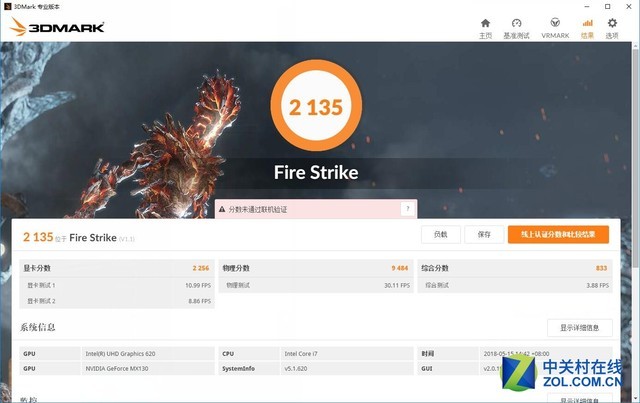
图形测试
3DMARK图形测试中,华硕PU404的MX130独显在Fire Strike模式下得到了2135分,从单项图形分上看实际性能大约是标准版MX150的70%左右,性能表现尚可,LOL、DNF等图形性能需求较低的主流游戏都是可以胜任的。

散热与续航表现
散热表现上,华硕PU404的CPU拷机温度在76度附近,功耗保持15W,而操作区表面平均温度在36.4度左右,表现良好。续航方面,PCMARK8 Work模式下4小时29分钟的成绩属于中上水平,日常轻负载的使用下可以满足一个工作日(八小时)的续航。

拷机表面温度
我们通过热像仪测试了华硕PU404拷机时的C面温度,最高温度出现在屏轴的出风口处,键盘面的操作区域温度表现优良,只有中部有一定热感,而整个腕托与触控板区域都低于体温。
评测总结:对于一款消费级商务本来说华硕PU404已经基本做到尽善尽美了,各个方面我们都很难找到明显的缺点。与同定位的竞品相比,华硕PU404可以说是最为均衡的那一个,我相信选择了这款产品的消费者一定会感到满意。

松屿笔记本电脑是什么品牌松屿电脑成立于1997年,总部位于广东省深圳市,是一家国内知名的电脑品牌。松屿电脑主要生产和销售笔记本电脑、台式电脑、一体机等电脑产品,以及相关的配件和周边产品。松屿电脑是一家总部位于中国深圳市的电脑品牌,成立于2004年,主要生产和销售笔记本电脑、台式电脑、平板电脑、显示器等产品。松屿电脑是一家国内知名的电脑品牌,成立于1997年,总部位于广东省深圳市。松屿电脑主要生产和...

平板支架推荐简约风格1、推荐如下:第一款ATC20显示器支架。ATC20是一款单屏显示器支架,它拥有两截可360°旋转的支臂,支持显示器上下升降,前后倾仰,左右旋转等功能。2、德国智歌iPad支架就很不错,我们公司的领导都用这个支架。3、绿联手机支架。这款手机支架手机平板通用,拥有着漂亮的金属质感,华丽的外观非常的引人注目,当你不使用它时,这小小的支架俨然也是一个艺术品。4、多功能性:许多懒人支架...

g500联想价格与评测g500联想价格 联想g500的是一款在2013年上市的 笔记本电脑 ,当时的价格是4000块钱,到现在应该只需要3000多块就可以买到了。价格来源网络,仅供参考。优点:i7版G500AM显卡是HD8750m DDR3的,不是HD8570m的,显卡还可以吧,CPU是3612QM低压四核(TDP 35W),性能也比普通i5高75%以上。此外,联想g500笔记本最大的优点是其价格...

MX250性能如何?1、MX250是桌面级显卡阵营中,性能大概相当于GTX1030的显卡。MX250采用的是帕斯卡架构,基本上就是在上一代的MX150的基础上进行了小幅度的升级;如果是桌面级显卡阵营中,性能大概相当于GTX1030。2、MX250可以看作是MX150的升级换代产品,性能定位入门,主要针对轻薄本。mx250显卡的架构是GP108,主频是1519赫兹,有16个ROP的单元,以及64BI...

电脑怎样才能退出控屏模式?如果你发现自己需要退出全控屏模式,首先应该尝试通过正常的途径请求老师解除控制。这是最礼貌且最不会干扰到课堂秩序的方法。如果这种方法不可行,你可以考虑使用上述的键盘组合键来尝试强制退出。方式一:使用快捷键对于Windows系统,可以按下Ctrl+Alt+Delete组合键,然后选择“任务管理器”,在弹出的窗口中找到被控制的程序,点击“结束任务”即可退出。关闭远程控制软件:老...